如何用3dMax设计人物动画?发布时间:2021年03月17日 11:29
3dmax基于PC系统的三维动画渲染和制作软件,它是专门制作3d效果的软件,刚开始3dmax 运用在电脑游戏中的动画制作,后来发展成为更进一步参与影视片的特效制作,下面就为大家介绍如何用3dMax设计人物动画?
1.打开【3D max】素材,全选所有骨骼,删除所有帧。选择任意CS骨骼,点击【人体】模式,点击【自动关键点】。

2.选择【骨骼】,调整跑步动作。做这个动画的时候要四周观察细节。时间设置为【24】,全选所有骨骼,将第0帧复制到最后一帧。

3.选择左腿,在复制粘贴那里点击【复制姿态】,到第12帧点击【粘贴到对面】。同理处理另一条腿。
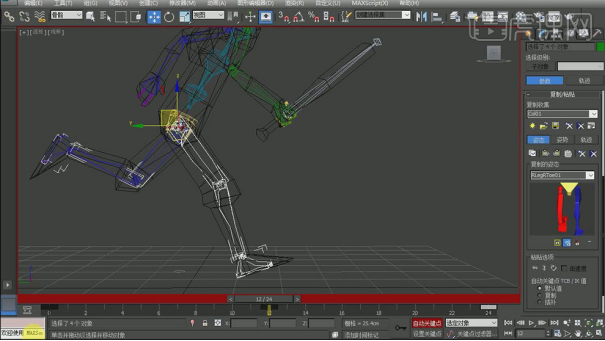
4.在第2帧调整脚落地的动画,设置为滑动关键点,把第2帧复制到第6帧,直接在第6帧往后滑动。
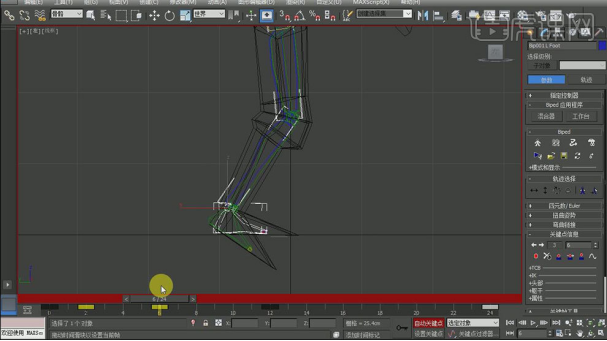
5.打开【骨骼运动轨迹】,在20帧调整腿部姿势。
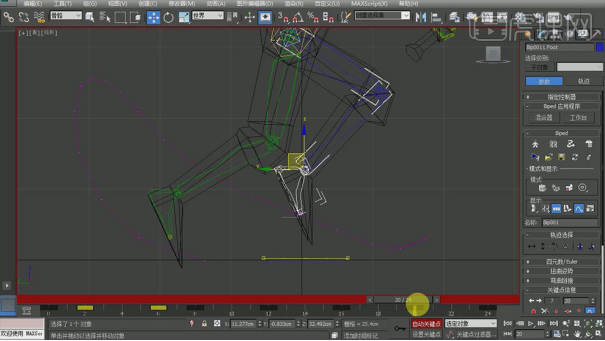
6.在22帧调整姿势如图示。
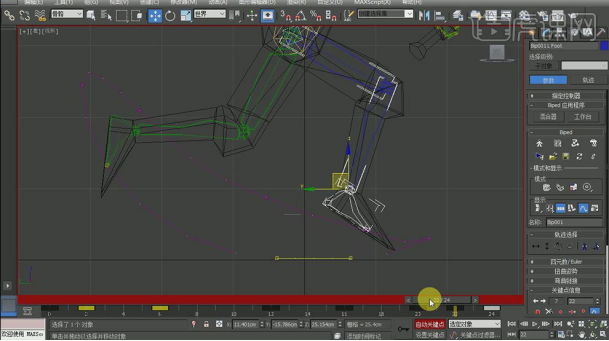
7.观看动画,调整不足处。在第2帧点击【复制姿态】,选择另一条腿,到第14帧点击【粘贴】。第4帧粘贴至16帧,第6帧粘贴到第18帧,第8帧粘贴到20帧,第10帧粘贴到22帧。

8.再调整下右脚的细节,做下过渡。给右腿设置滑动关键点。
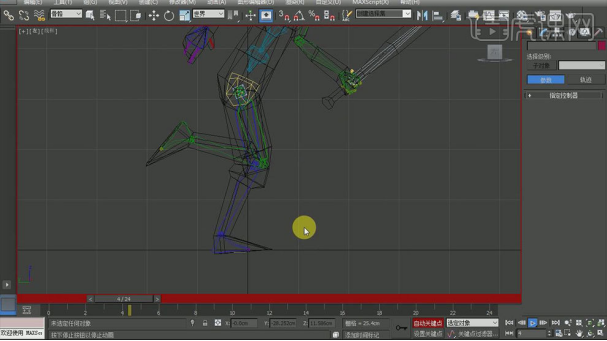
9.先将3个轴向锁定,在第0帧创建关键帧,再复制到尾帧。在第2帧身体往下沉,在4帧给它身体向下的重力,第8帧给它蹦起来。复制帧到后面。

10.在第0帧腰往下压一下,再复制这帧粘贴到第12帧。给脚上所有的帧打上滑动关键点。播放动画,微调细节。
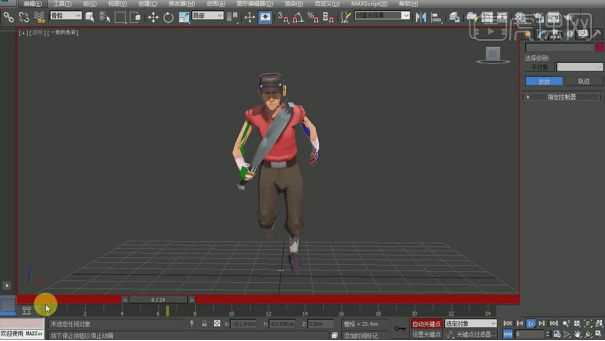
11.将所有的帧复制到尾帧,调整细节。在第6帧身子向右侧压一点。再粘贴到18帧。

12.现在调节下右手,在第4帧手臂往回收,同样粘贴到另一边。在20帧手臂在移动的最高点,在第24帧给手臂回落。
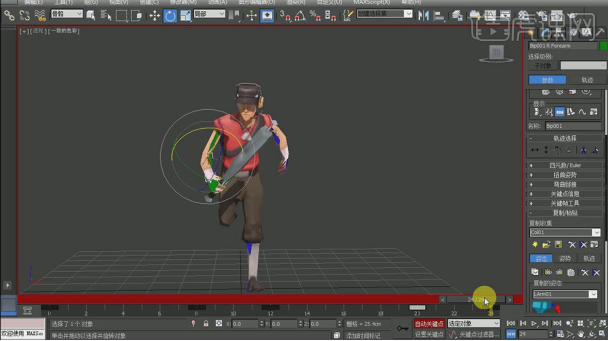
13.将手臂依次复制到对面。现在调整头部,头部始终盯着远方,在第6帧头往回收点。头部也用复制粘贴的方式。

14.观察动画,调整细节。将脚部的滑动关键点取消,设置为自由关键点。
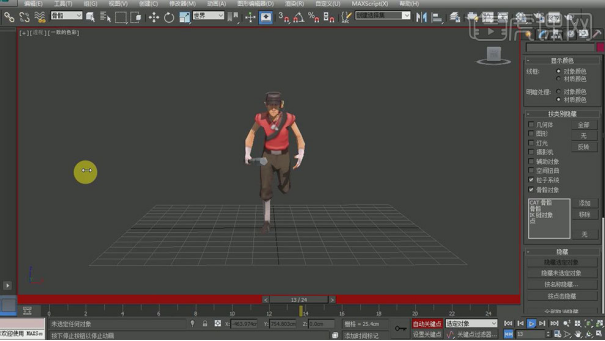
15.最终效果如图示。
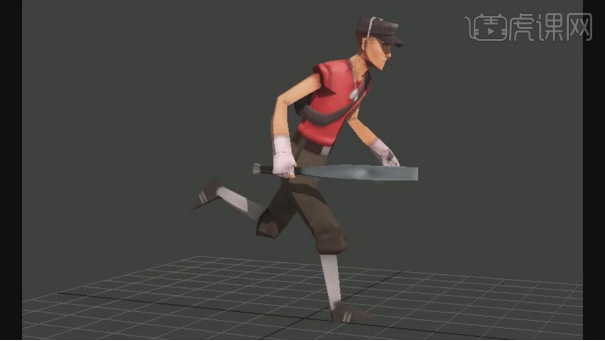
这个用3dMax设计的人物动画,很容易把你带入到动画之中,除了这款软件,还有更多的3d制作软件,那么我们就多多的去学习去操作,能够掌握更多的软件会在工作中给你带来很大的帮助。
本篇文章使用以下硬件型号:联想小新Air15;系统版本:win10;软件版本::3ds max 2018。





















